Crowd 서비스 구성 및 설치 가이드
1. Crowd 개요
Atlassian의 Crowd 제품은 사용자 및 그룹 인증 및 관리를 위한 솔루션입니다. 기업은 사용자 인증을 신속하고 안전하게 이루어질 수 있도록 Crowd를 구성할 수 있습니다. Crowd는 다양한 솔루션과 연동하여 다양한 사용자 인증 관리 및 유형의 사용자 데이터를 제공할 수 있습니다. Crowd는 권한 부여, 사용자 인증 및 사용자 관리 등 사용자 관리 업무를 빠르고 쉽게 처리할 수 있도록 도와줍니다.
2. Crowd 구성 개요
먼저, Crowd를 구성하기 위해 Crowd가 사용할 Crowd DB를 구성해야합니다.
이후 Crowd 인스턴스를 구성하고 Crowd 설치 전 Configuration을 진행 후 웹 UI로 접근하여 설치합니다.
과정을 요약하면 아래와 같습니다.
Crowd DB 구성
- DB 생성
- DB 유저 및 패스워드 구성
- DB - User 권한 매핑
Crowd 구성
- Crowd Tomcat 설정
- Crowd 설치
3. Crowd 설치 환경
OpenStack을 사용한 Private Cloud 환경
Crowd Instance 구성 정보
Operating systems
- Linux Ubuntu-jammy-22.04 (Cloud Image)
JDK
- OpenJDK 11
Crowd
- Crowd 5.1.1
Crowd DB Instance 구성 정보
Operating systems
- Linux Ubuntu-jammy-22.04 (Cloud Image)
Database
- PostgreSQL 14
Crowd Server 플랫폼 요구사항은 Atlassian에서 제공하는 DOCS를 참고.
4. PostgreSQL 구성
4.1 PostgreSQL 설치
apt update && apt install -y postgresql-144.2 PostgreSQL 외부 접속허용 설정
vim /etc/postgresql/14/main/postgresql.conf- Listen_addresses을 localhost 에서 * 으로 변경
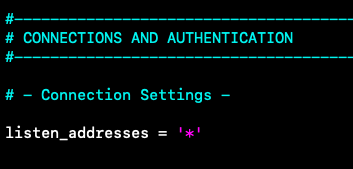
vim /etc/postgresql/14/main/pg_hba.conf- Crowd 인스턴스에서 접근 허용할 정보 입력
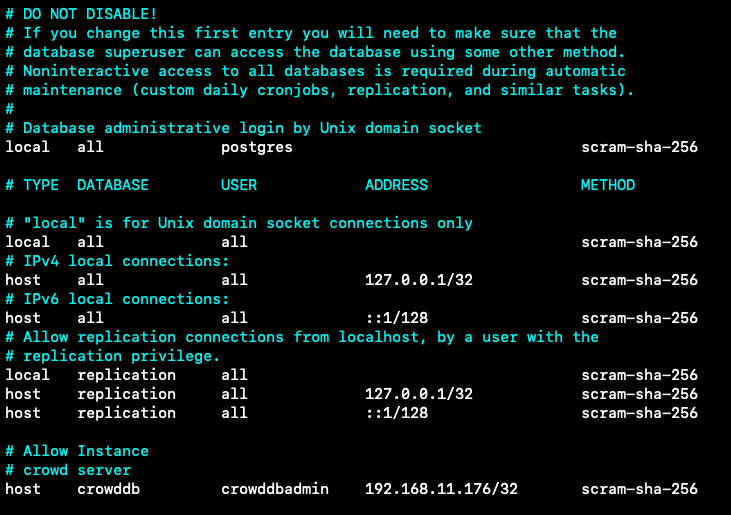
참고
설정을 위와 같이 변경합니다.
→ Crowd 서버에서 접속할 때 scram-sha-256 암호화를 사용합니다.
(설정 변경 전 PostgreSQL의 기본 계정인 postgres 계정의 패스워드를 설정 해야합니다.)
→ ADDRESS 부분은 Crowd Server IP로 지정합니다.
pg_hba.conf 파일 설정에 대한 부분은 PostgreSQL 공식 Docs에서 확인가능합니다.
4.3 PostgreSQL DB 구성
CREATE USER crowddbadmin PASSWORD 'crowddamin';
CREATE DATABASE crowddb WITH OWNER crowddbadmin ENCODING 'UTF-8';
GRANT ALL PRIVILEGES ON DATABASE crowddb TO crowddbadmin;공식 PostgreSQL 설정 가이드는 Atlassian Docs 참고
5. Crowd 구성
5.1 OpenJDK 11 설치
apt install -y openjdk-11-jdk5.2 JAVA_HOME 환경변수 설정
- OpenJDK 설치 위치를 확인 합니다. (기본적으로 /usr/lib/jvm 에 존재합니다.)
dpkg -L openjdk-11-jdkecho "export JAVA_HOME='/usr/lib/jvm/java-11-openjdk-amd64'" >> ~/.bashrc5.3 Crowd 5.1.1 설치파일 다운로드
https://www.atlassian.com/software/crowd/download-archive
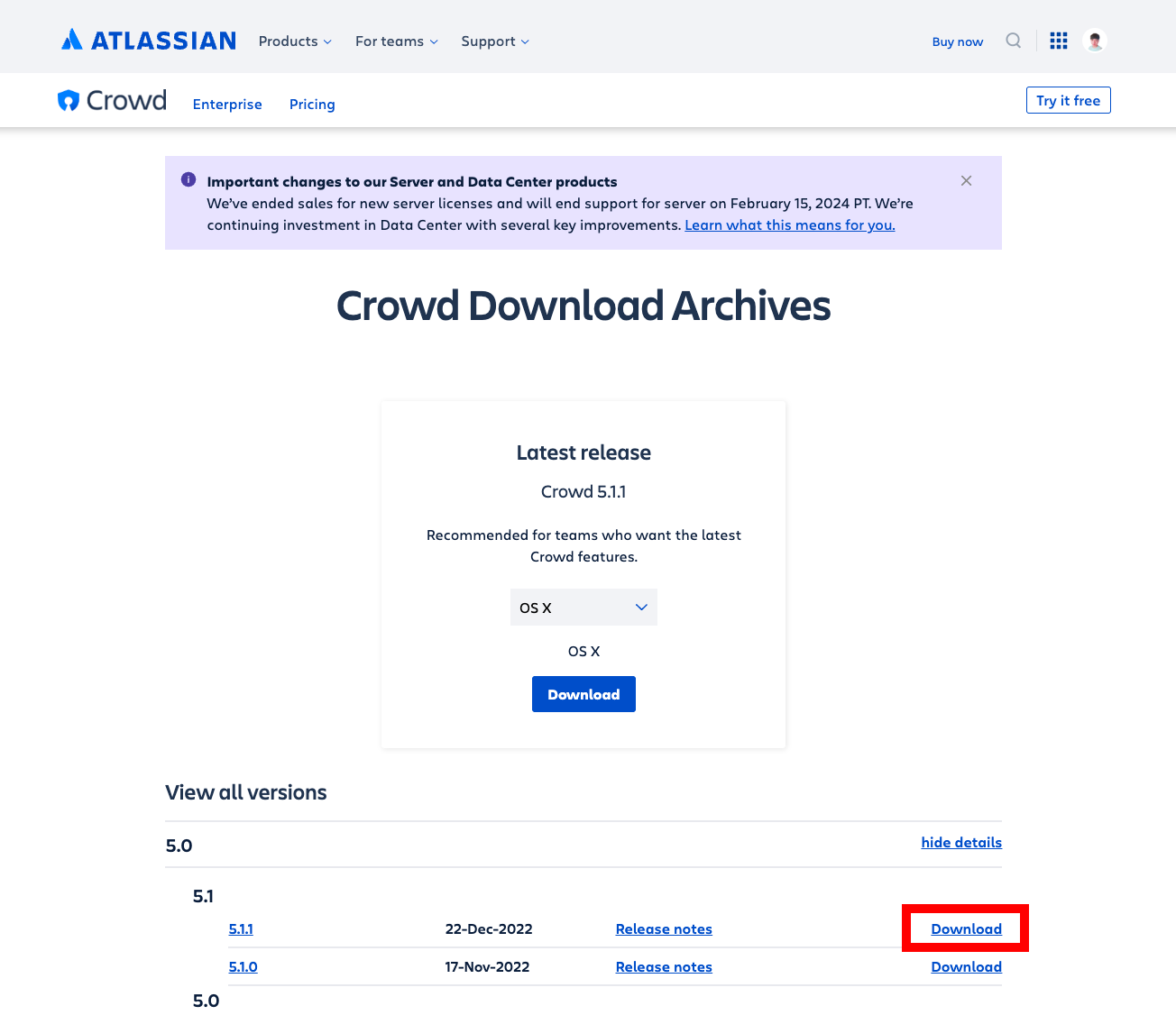
5.4 Crowd 설치
1. Crowd가 설치될 Crowd 홈디렉터리 생성 및 다운받은 설치파일 압축 해제
mkdir -p /Atlassian/home-dir/crowd-home && \\
tar -xvf atlassian-crowd-5.1.1.tar.gz -C /Atlassian2.설치 전 crowd-init.properties 수정
/Atlassian/atlassian-crowd-5.1.1/crowd-webapp/WEB-INF/classes/crowd-init.properties(아래와 사진과 같이 crowd.home 지정)
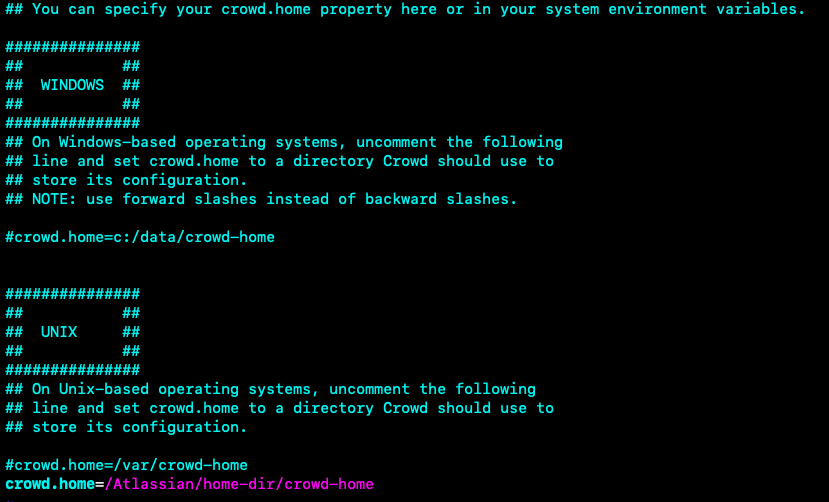
(선택사항) Server Port 및 Connector Port 변경
vim /Atlassian/atlassian-crowd-5.1.1/apache-tomcat/conf/server.xml
3. 설치 스크립트 실행
sh /Atlassian/atlassian-crowd-5.1.1/start_crowd.sh4. http://<Crowd-Server-IP>:8095/crowd 접속
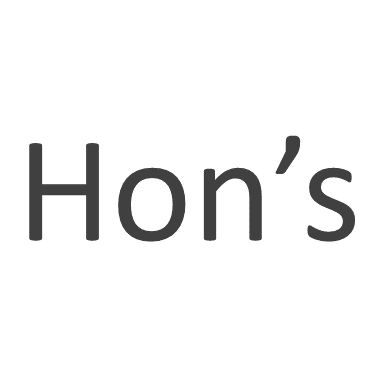
평가판 라이선스 발급 방법
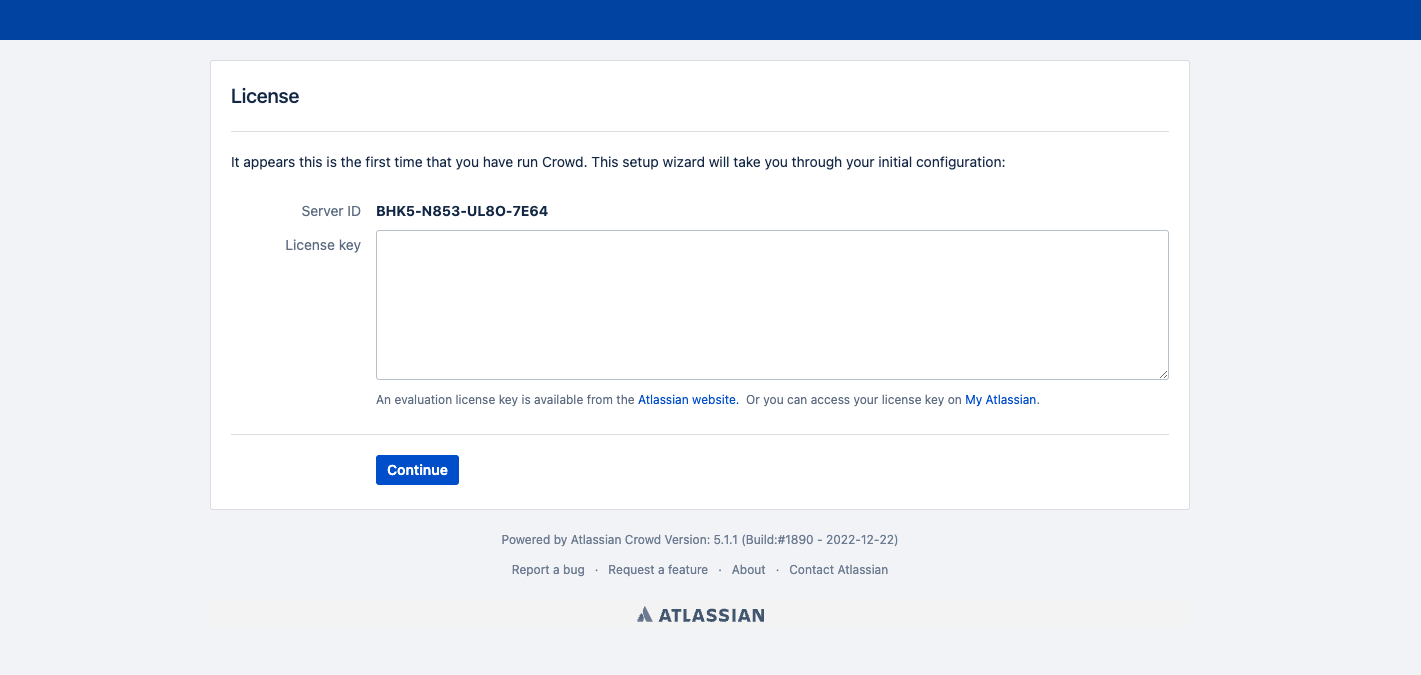
설치 스크립트 실행 시 Tomcat started. 라고 표시가 되어도 해당 URL에 접근 할 수 없을 때,
Tomcat Log 파일을 확인합니다.
로그 파일 위치는/Atlassian/atlassian-crowd-5.1.1/apache-tomcat/logs/에 존재합니다.
5. New installation 선택
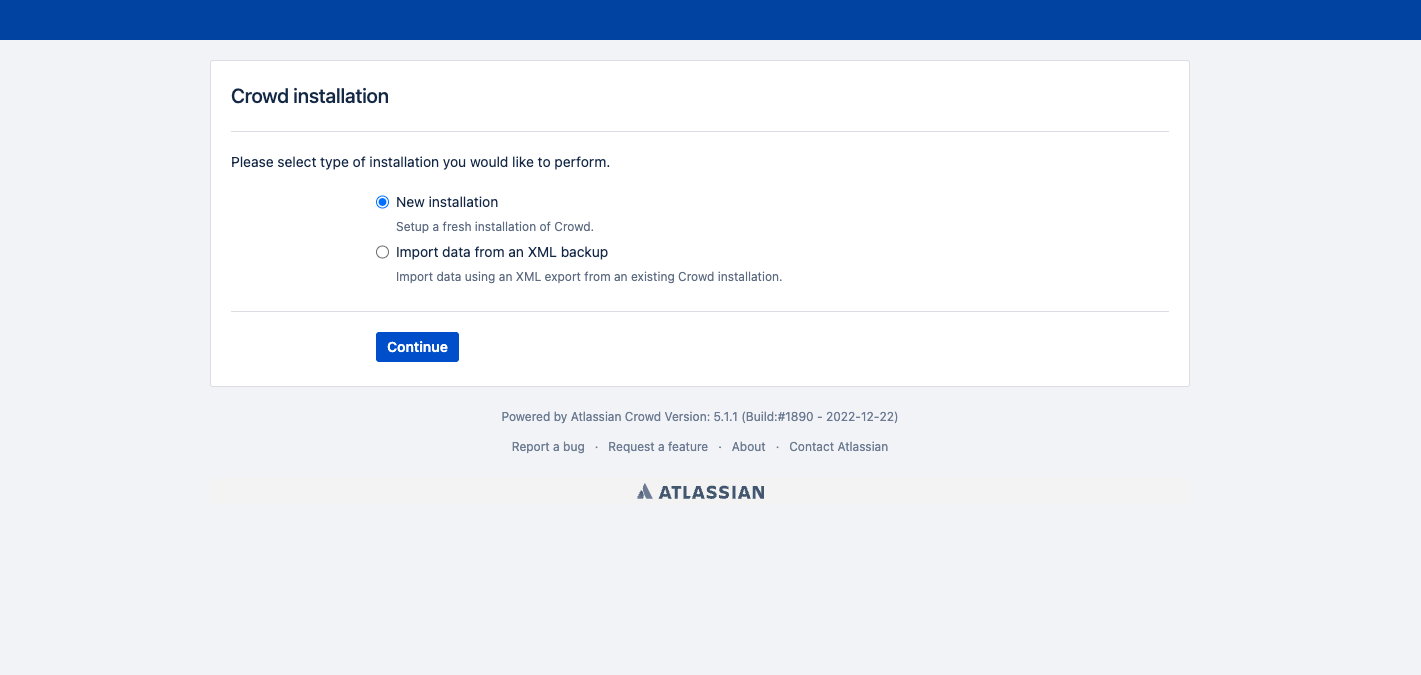
6. Database configuration은 이전에 설정한 값을 채워넣습니다.
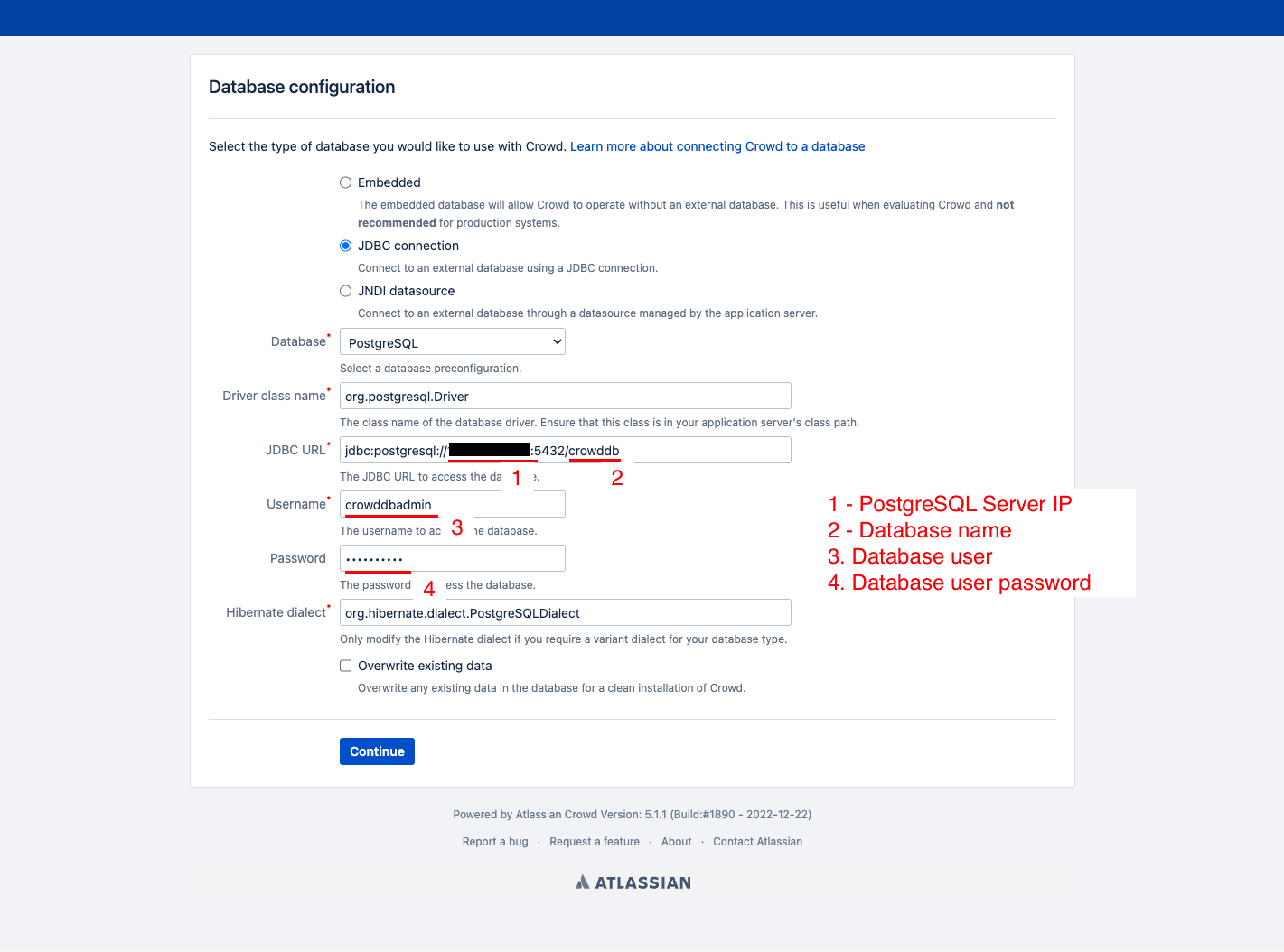
7. (선택사항) 옵션을 설정합니다.
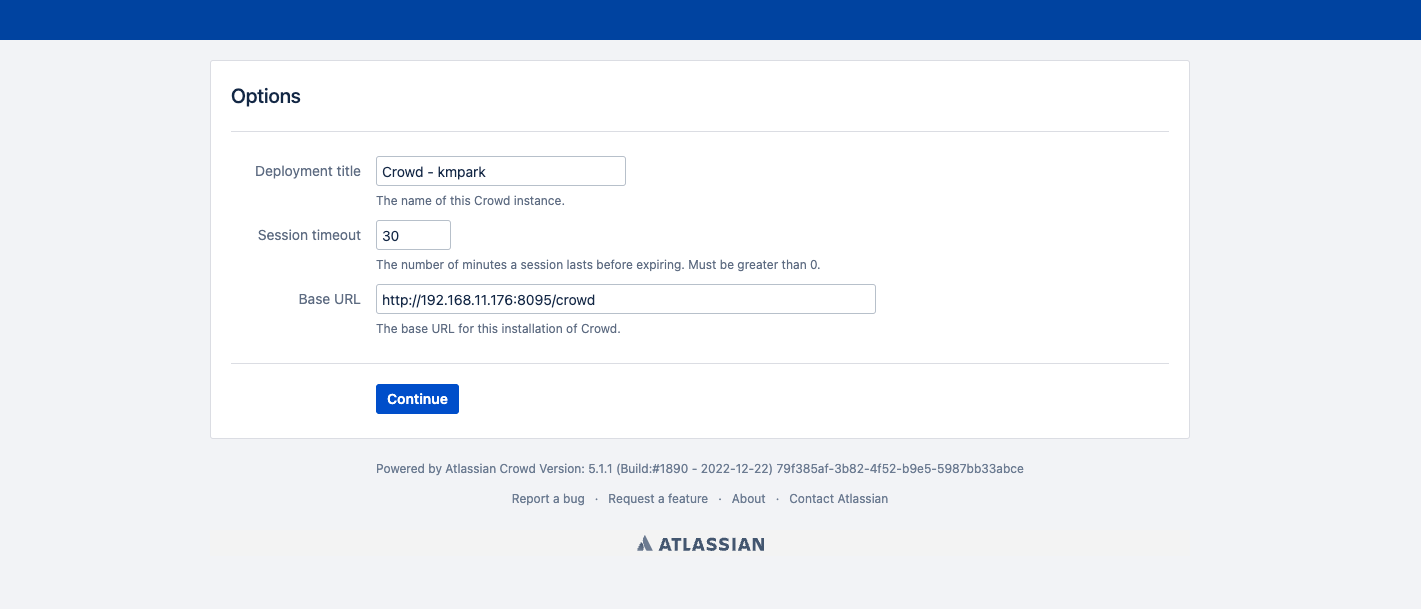
※ 본 가이드에서는 Deployment title만 변경했습니다.
8. (선택사항) 암호 설정과 관련된 설정을 진행합니다.
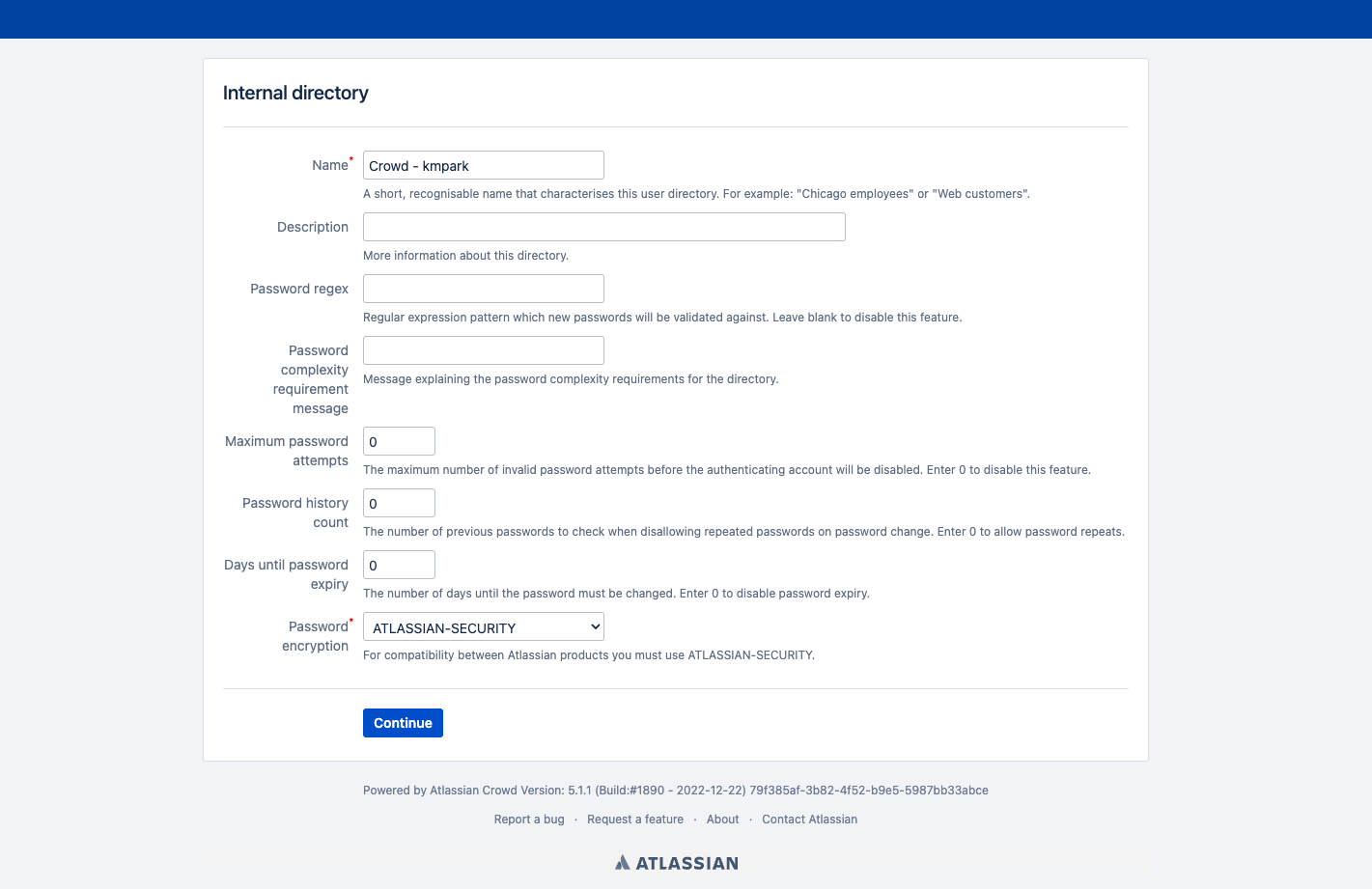
※ 본 가이드에서는 기본 설정으로 진행합니다.
9. 관리자 계정을 생성하기 위한 정보를 입력합니다.
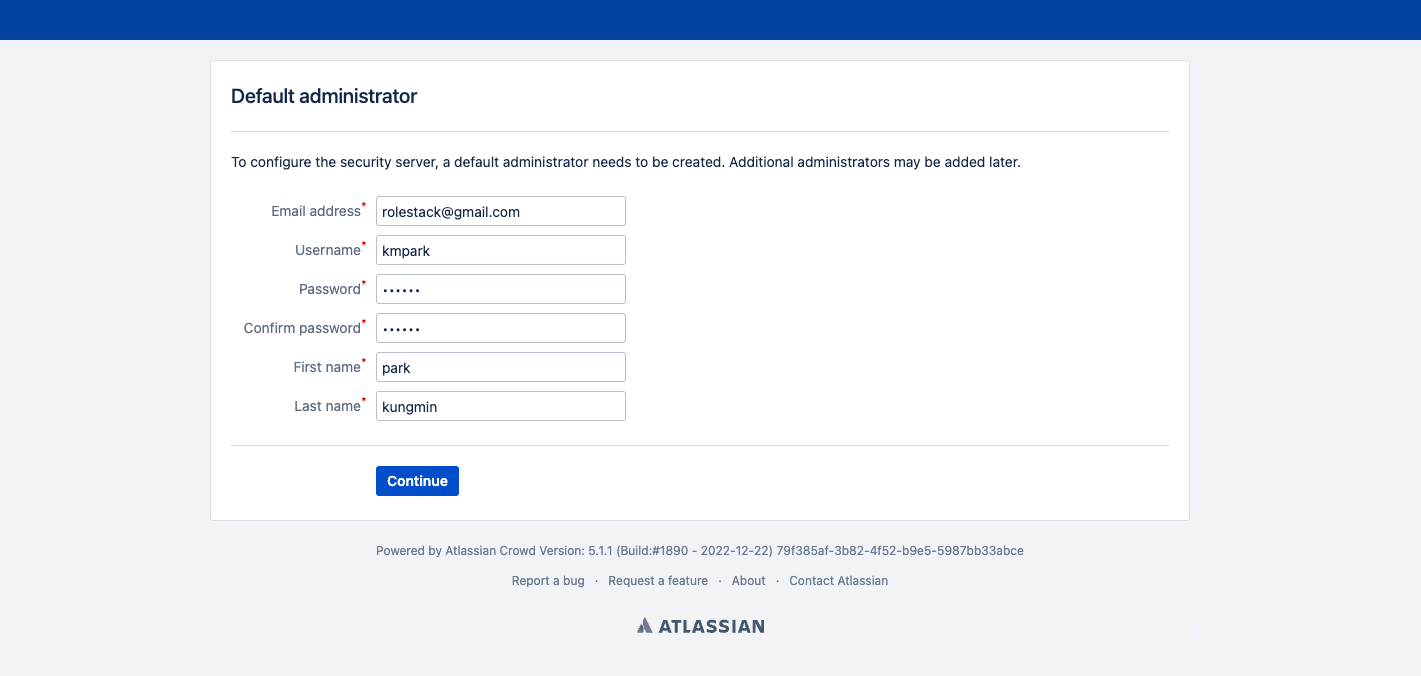
10. OpenID Server를 활성화 합니다.
Crowd OpenID 서버를 사용하면 OpenID 지원 웹사이트에서 표준 Crowd 로그인을 사용하여 인증할 수 있습니다. SSO(Single-Sign-On) 서비스 이며 Confluence, Jira, Bitbucket 등을 Crowd로 인증을 가능하게 합니다.)
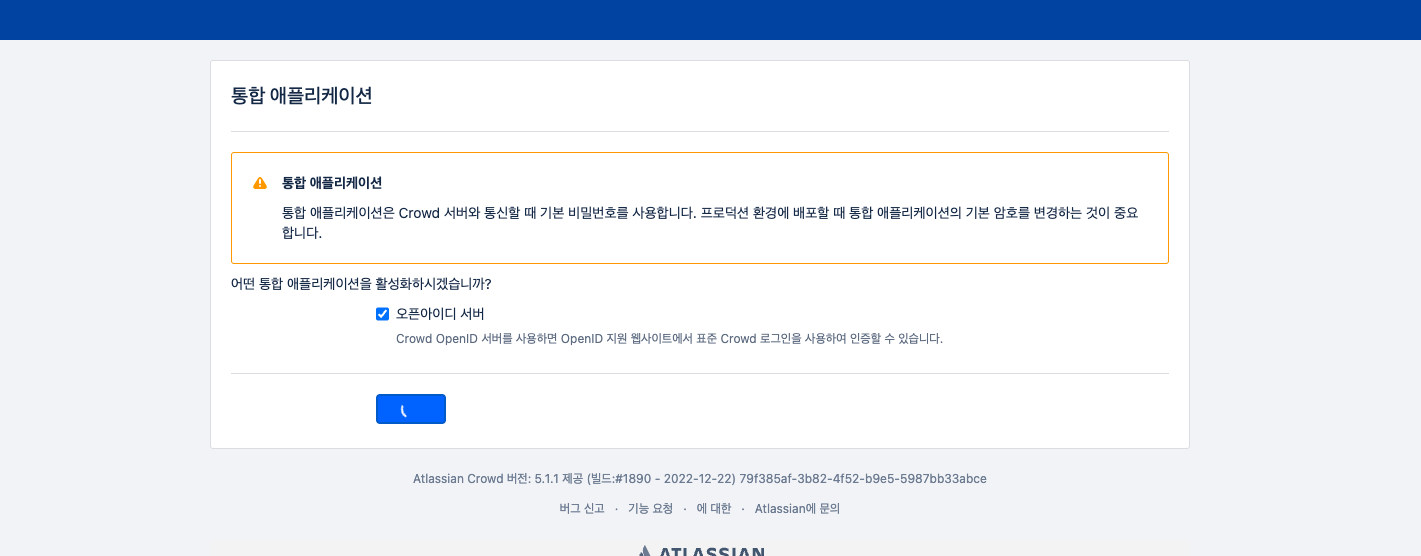
11. 설치 완료
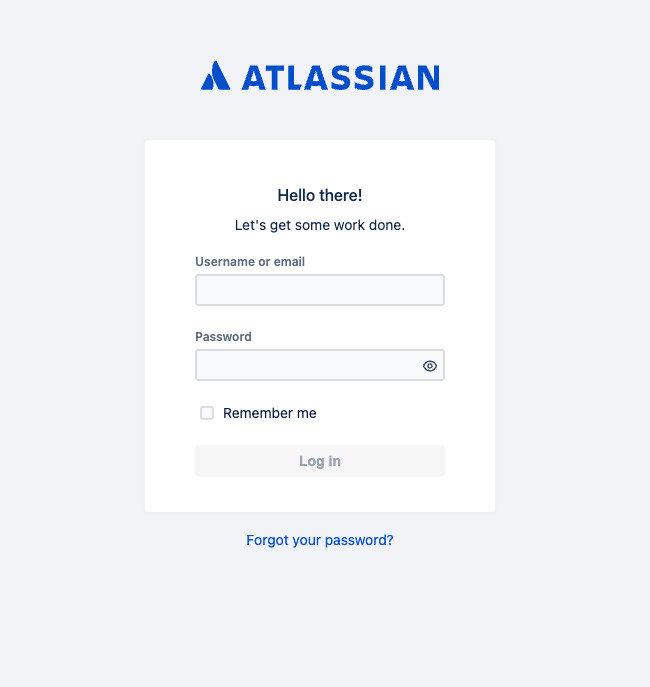
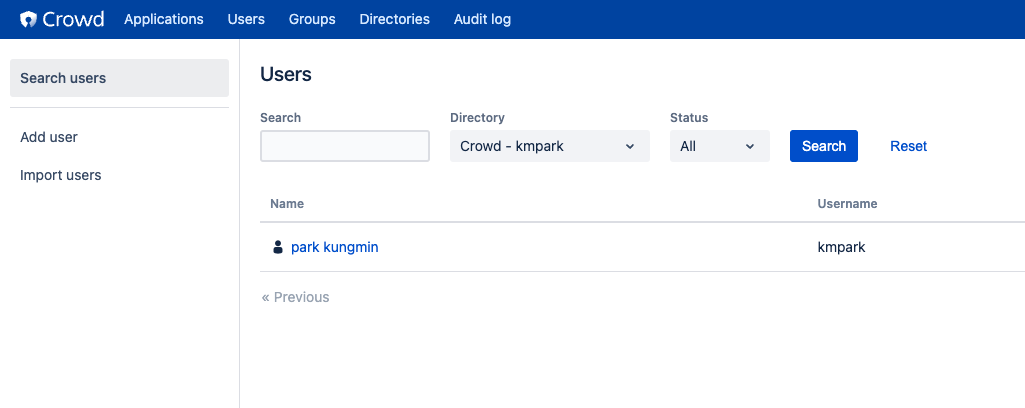
6. Reference
Crowd
https://confluence.atlassian.com/crowd/introduction-to-crowd-152043763.html
-> Crowd 소개
https://confluence.atlassian.com/crowd/installation-and-upgrade-guide-16482401.html
-> Crowd 공식 설치 가이드
https://confluence.atlassian.com/crowd/1-1-what-is-openid-58656151.html
-> OpenID 란?
PostgreSQL
https://www.postgresql.org/docs/14/client-authentication.html
-> 외부 접속 설정
https://www.postgresql.org/docs/14/auth-pg-hba-conf.html
-> 접근제어(암호화 포함)
Member discussion